如何解决 XP Pen 无法在计算机上使用的问题
已发表: 2021-05-03由 XP-Pen 制造的设备被视为小众产品,至少目前如此。 尽管这家公司很成熟,但它的产品在图形行业之外并不那么受欢迎。 然而,随着大流行在许多方面改变了正常生活,这些设备已经出现了新的应用,例如虚拟学习。
随着 XP-Pen 小工具在现代生活中逐渐变得更加根深蒂固,人们期望它们开箱即用。 但是,一些用户在连接到 Windows 10 PC 后一直在努力使用他们的 XP-Pen 平板电脑和笔。
如果您是受影响的用户之一,我们为您编写了本指南。 继续阅读以了解一些让您的 XP-Pen 设备再次正常工作的有效技术。
如何在 Windows 10 PC 上使用 XP-Pen 设备
在深入研究 XP-Pen 设备无法正常工作的解决方案之前,了解如何正确设置 XP-Pen 数位板(例如 Artist 系列)是有益的。 了解这一点将有助于避免一些可能导致平板电脑在连接到 PC 时无法工作的失误。
第一步是将提供的电缆连接到您的计算机。 您必须将 USB 和 HDMI 电缆都插入平板电脑和计算机。
建立连接后,平板电脑驱动程序将自动开始安装。 如果没有,请手动安装并重新启动计算机。 PC 重新启动后,右键单击桌面上的任意位置并选择显示设置。 向下滚动显示屏幕并单击多个显示下的下拉框。 选择“扩展这些显示”并关闭“设置”窗口。
接下来,在任务栏上查找代表已连接平板电脑的图标。 单击它以打开平板电脑的驱动程序设置并切换到监视器设置选项卡。 单击监视器下拉框,选择监视器 2,然后单击确定。
为什么 XP-Pen 不工作?
以下是您的 XP-Pen 数位板或笔停止工作的可能原因:
- 过时或损坏的平板电脑驱动程序
- 来自 PC 软件的干扰
- 硬件问题(例如,损坏的笔)
- 配置不当
如何解决 XP-Pen 不工作的问题
一些 XP-Pen 客户报告说,他们的平板电脑在连接到 PC 时已经停止响应。 对于其他人来说,手写笔停止工作或变得迟缓,无法正常绘图。 对于 XP-Pen 设备无法正常工作的所有情况,下面给出的解决方案应该会有所帮助。
设备故障排除
确保您的 XP-Pen 设备配置正确。 重新配置设备并按照制造商列出的正确步骤进行操作。
另外,检查设备的电源状态。 充满电的 X-Pen 设备在使用过程中不太可能出现任何故障。 X-Pen 笔应该可以正常工作并且没有损坏。 如果它已损坏,您可能需要订购新的笔。
检查连接
有时,您的 X-Pen 设备或笔可能会因为连接不当而停止工作。 检查 USB 连接器电缆并确保它确实在工作。 您可以在您的 PC 上尝试另一个 USB 端口,看看它是否有所作为。 如果你周围有另一根电缆,你也可以试试。
请记住,对于大多数 X-Pen 设备,您需要同时连接 USB 电缆和 HDMI 电缆才能使设备正常工作。 根据制造商的说法,必须连接两个输入。
禁用睡眠模式
许多用户在尝试直接从睡眠模式使用设备时遇到了这个问题。 当 PC 唤醒时,XP-Pen 笔会变得迟钝或停止工作。
这种行为似乎在 Windows 10 上的睡眠模式中很普遍,而在休眠模式下则不会发生。 因此,与其让您的 PC 进入睡眠状态,不如尝试将其休眠。 虽然唤醒 PC 需要更长的时间,但至少您可以立即继续使用 XP-Pen。
或者,您可以简单地关闭计算机上的睡眠模式。 您可以从控制面板执行此操作。
- 在“开始”菜单中键入“cpl”,然后按 Enter 打开小程序。
- 将控制面板中的查看模式更改为小图标。 使用控制面板窗口右上角的下拉菜单。
- 找到并单击电源选项。
- 在“电源选项”屏幕上,单击当前电源计划的“更改计划设置”链接。
- 在“编辑计划设置”屏幕上,单击“使计算机进入睡眠状态”旁边的下拉菜单,然后选择从不。
- 单击保存更改按钮并退出控制面板。
重新启动计算机并尝试使用 XP-Pen 笔。 如果笔或设备仍有问题,您可以尝试下一个修复。
关闭 Windows Ink 工作区
随着新的技术创新不断涌现,Windows 10 在不断发展方面做得很好。 随着数字笔和绘图板的兴起,微软在 Windows 中引入了 Windows Ink Workspace。 此功能改善了使用数字绘图设备的用户体验。
与最近的创新一样,Windows Ink Workspace 在完全针对所有用例进行优化之前还有一段路要走。 有时,在使用绘图笔进行绘图、书写或绘画时,它可能会导致延迟和其他故障,而不是增强数字图形体验。
禁用该功能消除了某些用户的滞后。 您可以尝试一下,看看它是否也适合您。
一个重要的警告:您不能通过常规方式删除或禁用 Windows Ink 工作区。 解决方法是通过将此功能的主注册表项设置为 0 从注册表中禁用它。
在深入研究之前,请注意。 注册表是您要小心进入的地方。在此处执行或撤消错误操作可能会给您的计算机带来严重问题。 因此,我们建议您在编辑注册表之前进行注册表备份。 如果出现问题,您可以恢复此备份。
首先,备份您的注册表:
- 在“开始”菜单中键入“regedit”,然后按 Enter。
- 在注册表编辑器中,右键单击左窗格中的计算机并选择导出。
- 为文件命名,选择保存位置,然后单击保存以创建备份。
您现在可以继续禁用 Windows Ink 工作区功能。

- 导航下面的路径或使用顶部的栏快速跳转到该位置:
HKEY_LOCAL_MACHINE\SOFTWARE\Policies\Microsoft\WindowsInkWorkspace
如果策略 WindowsInkWorkspace 不存在,请自行创建。 右键单击左侧窗格中的 Microsoft 文件夹,然后选择新建 > 密钥。 将新的注册表项命名为 WindowsInkWorkspace。
- 双击右窗格中的 AllowWindowsInkWorkspace 条目,并将值数据字段中的值更改为 0。
像以前一样,如果此条目不存在,请通过右键单击 WindowsInkWorkspace > New Key 来创建它,并将 0 指定为值数据。
在此过程之后,重新启动机器并连接您的 XP-Pen 设备。 它现在应该可以正常工作了。
如果这不能解决您的图形设备的问题,那么下一个解决方案应该可以解决所有问题。
如何修复 XP-Pen 驱动程序不起作用
大多数硬件设备故障归结为设备驱动程序的问题。 驱动程序是无缝计算的一个被低估的方面。 它们在操作系统和正在使用的硬件之间扮演桥梁的角色,传递输入指令供操作系统执行。
过时的驱动程序可能会给用户带来各种头痛。 如果您的显卡驱动程序过时,相应的硬件可能无法实现最新的显卡功能。 此外,当系统更新时,旧驱动程序可能会变得不兼容。
腐败的司机是同一枚硬币的另一面。 当驱动程序文件损坏时,驱动程序将无法正常运行。 这可能会导致诸如图形笔在使用时滞后或绘图失真之类的故障。 XP-Pen 用户曾多次遭受笔或数位板故障的困扰。
幸运的是,如果您拥有正确的知识或工具,更新驱动程序很容易。
如果您的 XP-Pen 设备一直出现问题,请按照以下步骤更新数位板驱动程序。
方法一、手动更新平板驱动
XP-Pen 定期发布其稳定的图形输入板、数位屏显示器和触控笔中的设备更新。 要手动更新特定设备的驱动程序,请访问 XP-Pen 官方下载页面并选择与您的设备对应的驱动程序。
确保下载适合您设备架构的驱动程序。 您还可以获取图形设备的最新固件更新并安装它以获得更好的体验。
下载驱动程序后,像安装普通 Windows 应用程序一样安装它。 只需按照安装向导的说明进行操作。
以这种方式更新驱动程序后,重新启动机器。 XP-Pen 设备或笔的问题应该得到解决。
您还可以通过设备管理器更新设备驱动程序:
- 打开设备管理器。 使用 Win 键 + X 快捷方式打开高级用户菜单,然后选择设备管理器。
- 展开容纳 XP-Pen 设备的选项。
- 右键单击您的 XP-Pen 设备并选择更新驱动程序。
- 在下一个屏幕上,单击“自动搜索驱动程序”。
Windows 将下载并安装适用于该设备的最新可用驱动程序。
方法二、自动更新平板驱动
如果您更喜欢更新平板电脑驱动程序(以及 PC 上的任何其他设备驱动程序)的更简单、更简单和更方便的方法,您可以选择 Microsoft 认证的驱动程序更新软件,例如 Auslogics Driver Updater。
Driver Updater 只需要扫描您的 PC 一次。 几秒钟后,它将找到您 PC 上的所有硬件驱动程序并识别需要更新的驱动程序。 您无需担心找到正确的驱动程序或自行安装它们。 驱动程序更新程序会为您进行搜索。 您所要做的就是单击驱动程序旁边的更新按钮,它将自动更新。
有了许可证,您只需点击两下即可将所有硬件驱动程序更新到最新版本——一次开始扫描,一次更新所有内容。 Driver Updater 在安装新驱动程序之前会备份您当前的驱动程序,这样您就不必担心出现问题。
您可以访问 Auslogics Driver Updater 软件页面以了解有关它可以做什么并将其下载到您的系统的更多信息。
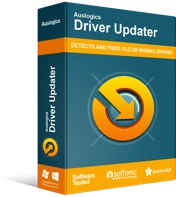
使用驱动程序更新程序解决 PC 问题
不稳定的 PC 性能通常是由过时或损坏的驱动程序引起的。 Auslogics Driver Updater 可诊断驱动程序问题,让您一次或一次更新旧驱动程序,让您的 PC 运行更顺畅
我们希望上述修复之一可以帮助您解决 XP-Pen 无法正常工作的问题。 XP-Pen 设备是非常适合数字绘图的小工具。 能够在此类错误发生时解决此类错误对所有者而言非常重要。
